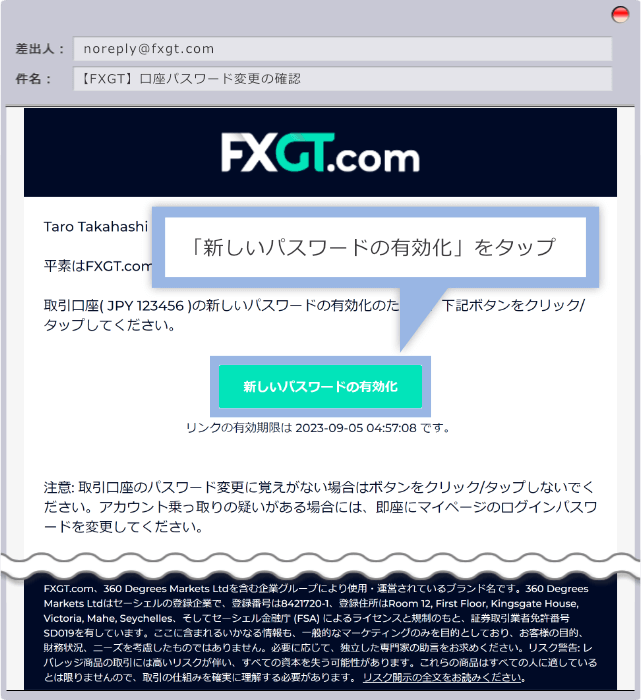FXGTのデモ口座は、登録フォームにメールアドレスとお客様情報を入力し、アカウント登録を行った後、マイページにてデモ口座を選択するだけで簡単に開設が完了します。FXGTの口座開設お申し込みは、全てオンラインで完結し、わずか5分程で終了いたします。
FXGTのデモ口座は、アカウント登録を行うだけで即日ご利用頂ける体験版口座です。ライブ口座と同じ口座タイプ・レバレッジ・基本通貨から、ご希望の口座条件を選択するだけでデモ取引を行うことが可能です。取引ツール(MetaTrader5)の操作性の確認や、FXGTが提供する独自銘柄の取引、あるいはライブ口座では試しにくい取引手法のテスト・検証など、様々な用途に利用することが可能です。
FXGTのデモ口座は、アカウント登録とメールによる本人確認を行うだけで、開設が完了いたします。FXGTのアカウント登録からデモ口座開設完了までの流れは、次の通りです。
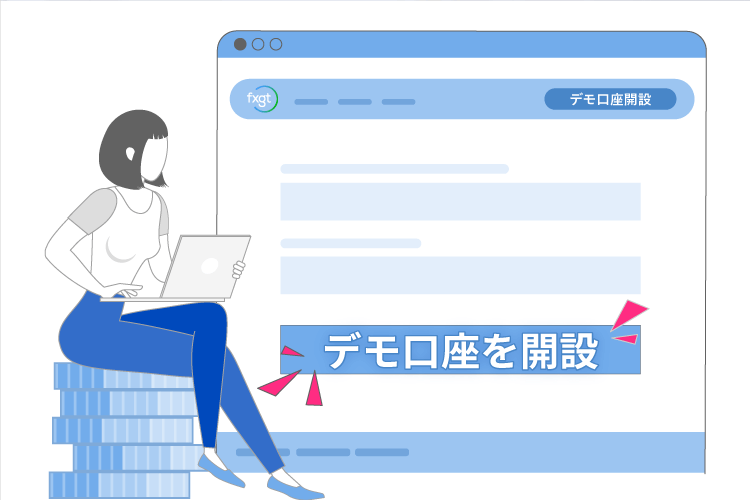
FXGTのアカウント登録フォームに氏名とメールアドレス、パスワード、居住国を入力して、利用規約に同意します。確実にメール確認できるアドレスでご登録ください。
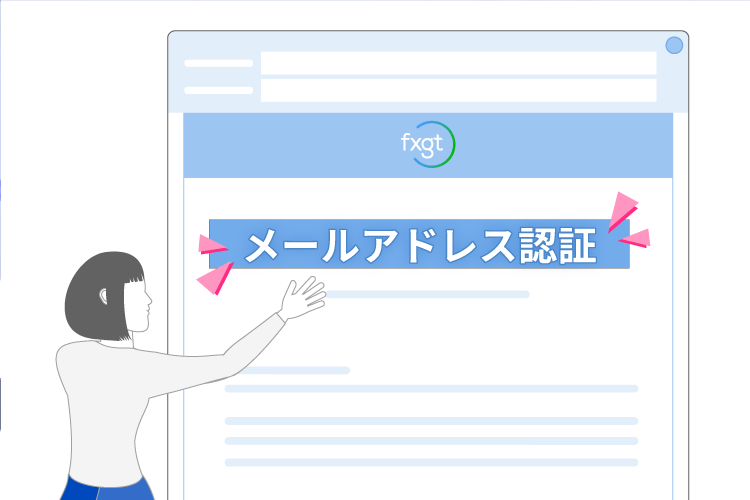
登録メールアドレスに届くメール内の「メールアドレス認証」ボタンをクリックし、メール認証を完了させます。ウェブブラウザからマイページにログイン可能となります。
登録メールアドレスに届くメール内の「メールアドレス認証」ボタンをタップし、メール認証を完了させます。ウェブブラウザからマイページにログイン可能となります。
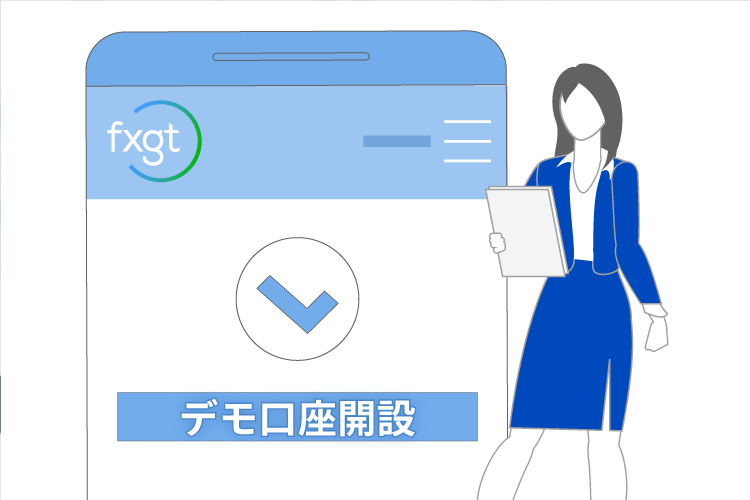
FXGTマイページへログインし、口座条件を指定してデモ口座を開設します。即日、MT4/MT5からデモ口座にログインして、テスト資金によるデモトレードを開始頂けます。
FXGTのデモ口座は最大8つ開設可能です。FXGTのデモ口座はライブ口座と同じタイプ、同じ基本通貨を選択してご利用頂けるため、リアルトレードに近い環境でお取引をお試し頂くことが可能です。世界中で利用されている最新の高性能プラットフォーム『MT4/MT5(MetaTrader4/MetaTrader5)』の操作性やFXGTが誇る豊富な取引銘柄、様々なトレード手法の有効性など、用途に合わせて複数のデモ口座を納得がいくまでお試し頂けます。
FXGTのデモ口座には初期設定で10,000,000円(日本円口座の場合)のテスト資金が用意されています。テスト資金は口座開設後、いつでも自由に追加・補填できるため、テスト資金が減少した場合でも新たに開設し直すことなく、同じデモ口座を長くご利用頂けます。追加資金は、各基本通貨毎に初期設定と同額ずつ残高に上乗せされます。
| 基本通貨 | テスト資金 |
| 日本円 (JPY) |
10,000,000円 |
| 米ドル (USD) |
100,000ドル |
| ユーロ (EUR) |
80,000ユーロ |
| ビットコイン (BTC) |
3BTC |
| イーサリアム (ETH) |
90ETH |
| リップル (XRP) |
400,000XRP |
| テザー (USDT) |
100,000USDT |
| カルダノ (ADA) |
10,000ADA |
FXGTのデモ口座には使用期限はなく、無期限でご利用頂けます。但し、連続で30日ログインしないと休眠状態となりますのでご注意ください。30日経過する前に一度でもログイン(MT4/MT5を起動)していれば、継続してご利用頂けます。デモ口座が休眠状態になった場合は、新たにデモ口座を開設してご利用ください。
FXGTのデモ口座を利用することで、様々なメリットがございます。最初からライブ口座で取引するのが不安という方や、FXGTの取引環境で様々な手法を試してみたい方も、まずはFXGTのデモ口座を開設して、下記のメリットや活用法をお試しください。
FXGTのデモ口座は完全無料でご利用頂けます。デモ取引を行うためのテスト資金が減少した場合は、ご自身で自由にテスト資金を追加・補填できるため、失敗を恐れることなく、ノーリスクで様々なトレード手法をお試し頂けます。
FXGTのデモ口座は、ライブ口座と同じ口座タイプ・同じ基本通貨でご利用頂けるため、口座タイプ毎の特性を手軽にご確認頂けます。口座の設定レバレッジもライブ口座と同じ手順で自由に変更できるため、様々な条件設定でテストトレードを重ねることにより、的確なポジションサイズと資金管理を把握することができます。
FXGTのデモ口座は無期限でご利用頂けるため、長期にわたるEA(自動売買)のテスト運用が可能です。テスト資金の追加・増額も自由に行えるため、多岐にわたる銘柄の自動売買や、複雑なトレード手法の検証にもお役立て頂けます。
FXGTのデモ口座は、ライブ口座と同じ口座タイプでお試し頂けるため、ライブ口座で取引を開始する時にスムーズに移行することができます。取引ツールの「Meta Trader4/Meta Trader5(MT4/MT5)」もそのままログインし直すだけ。設定はそのまま引き継いでご利用頂けます。
尚、FXGTの口座開設ボーナス(新規登録ボーナス)をお受け取り頂くには、アカウント登録後、30日以内に本人確認手続きを完了させる必要がございます。デモ口座をご利用頂く場合も、アカウント登録から30日以内に本人確認手続きを完了の上、口座開設ボーナスの対象となるライブ口座(スタンダード口座、ミニ口座、Crypto Max口座)を開設されることをおすすめします。
FXGTのデモ口座を開設するには、最初にFXGTのアカウント登録を行います。アカウント登録完了後、FXGTマイページにアクセスしてデモ口座を開設します。FXGTのアカウント登録は完全無料。FXGTのデモ口座の開設手順は次の通りです。
下記リンクよりFXGTの「アカウント登録フォーム」にアクセスし、お客様情報を入力の上、アカウント登録を行います。
アカウント登録が完了しましたら、FXGTマイページにアクセスし、アカウント登録時に設定した「メールアドレス」と「パスワード」を入力して「ログイン」をクリックします。
アカウント登録が完了しましたら、FXGTマイページにアクセスし、アカウント登録時に設定した「メールアドレス」と「パスワード」を入力して「ログイン」をタップします。
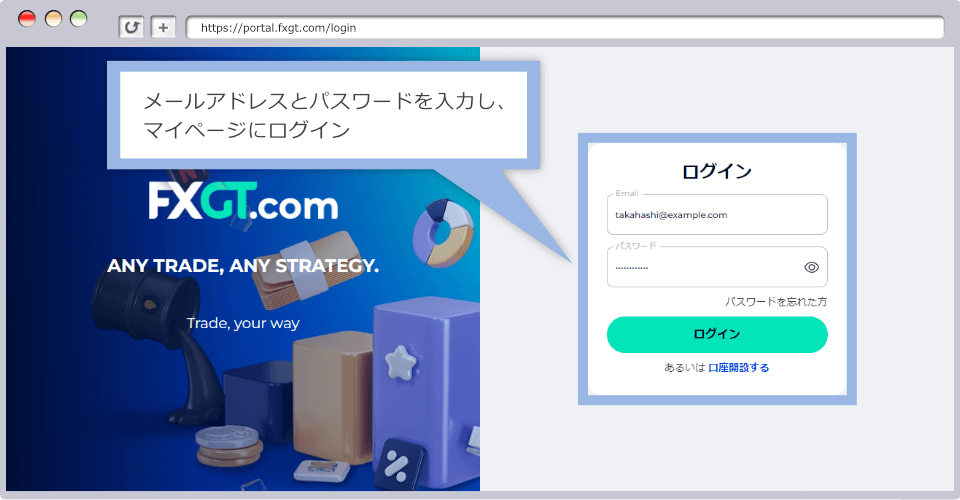
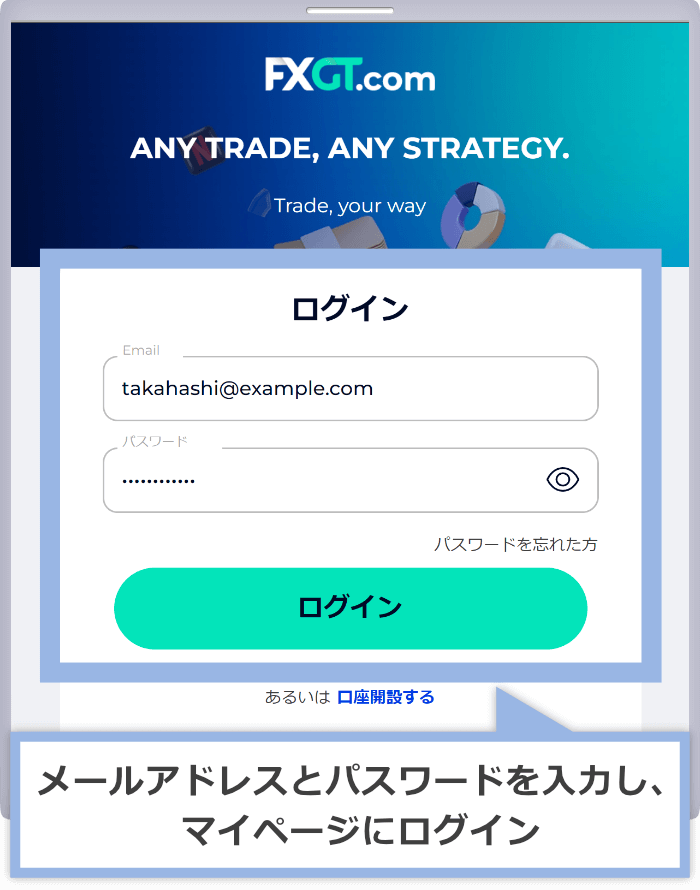
ライブ口座とデモ口座の選択画面が表示されますので、「デモ口座」をクリックします。
ライブ口座とデモ口座の選択画面が表示されますので、「デモ口座」をタップします。
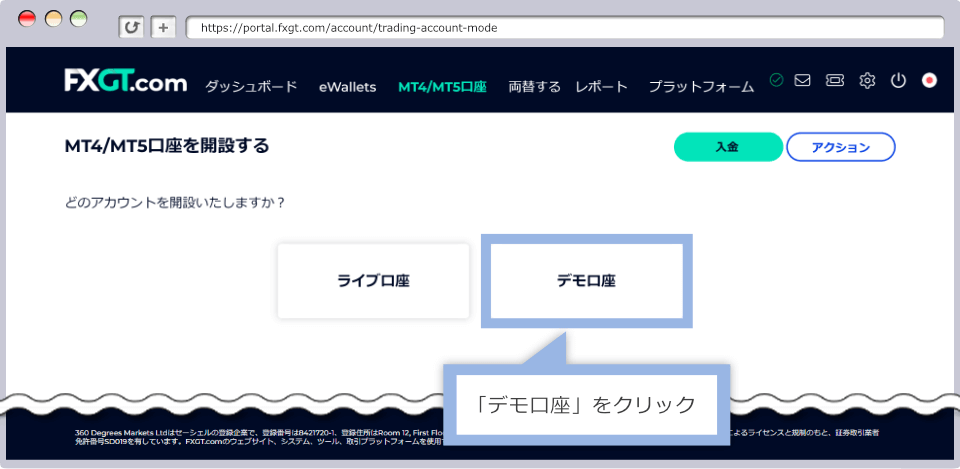
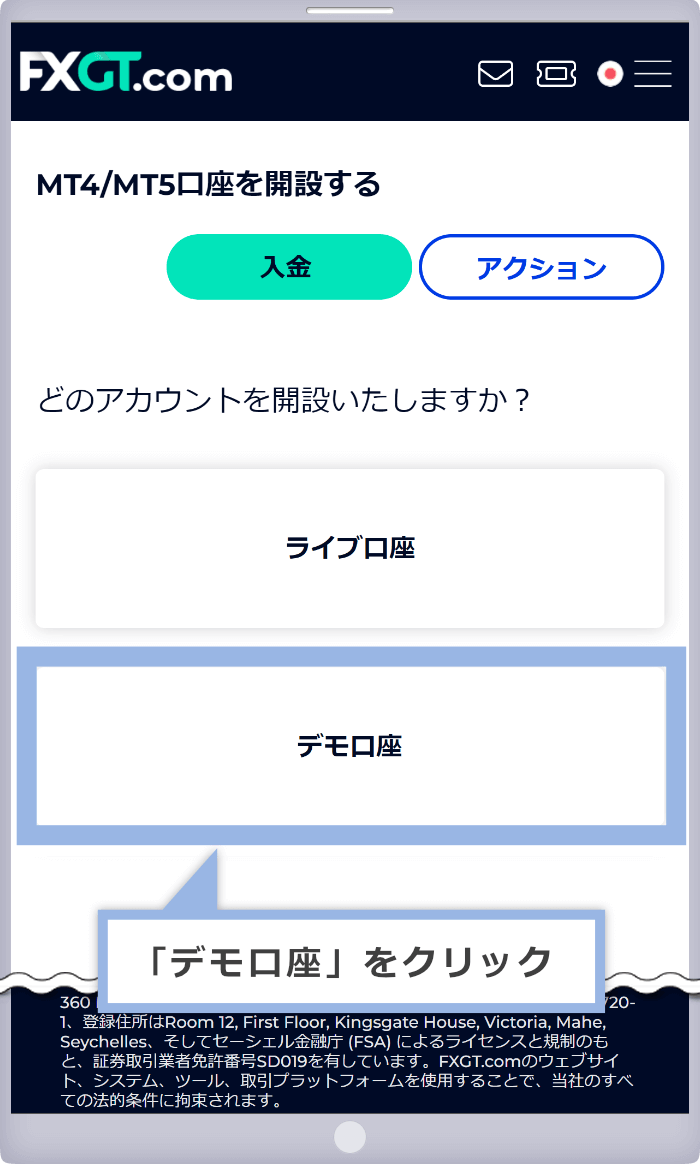
デモ口座の開設画面が表示されましたら、ご希望の口座タイプの「選択」をクリックします。
デモ口座の開設画面が表示されましたら、ご希望の口座タイプの「選択」をタップします。
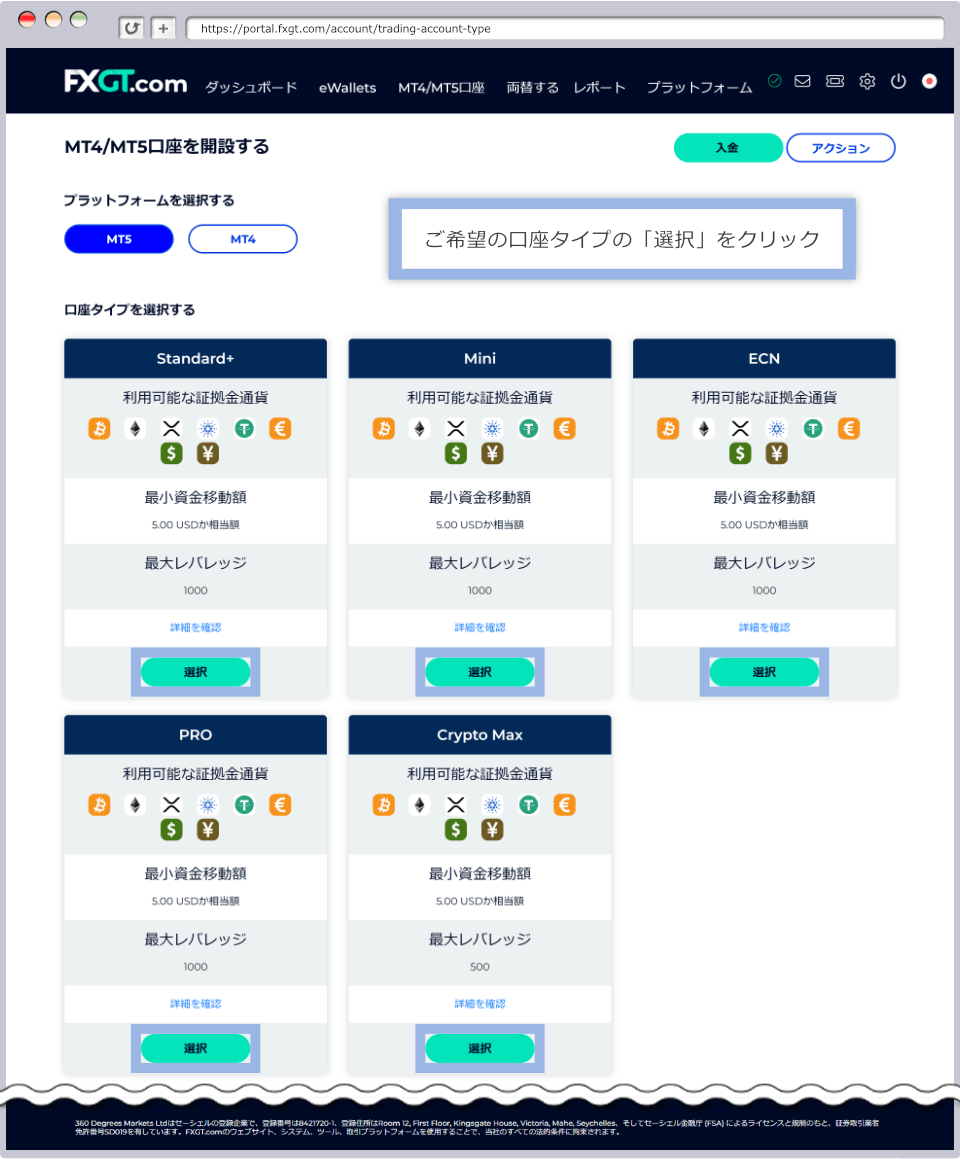
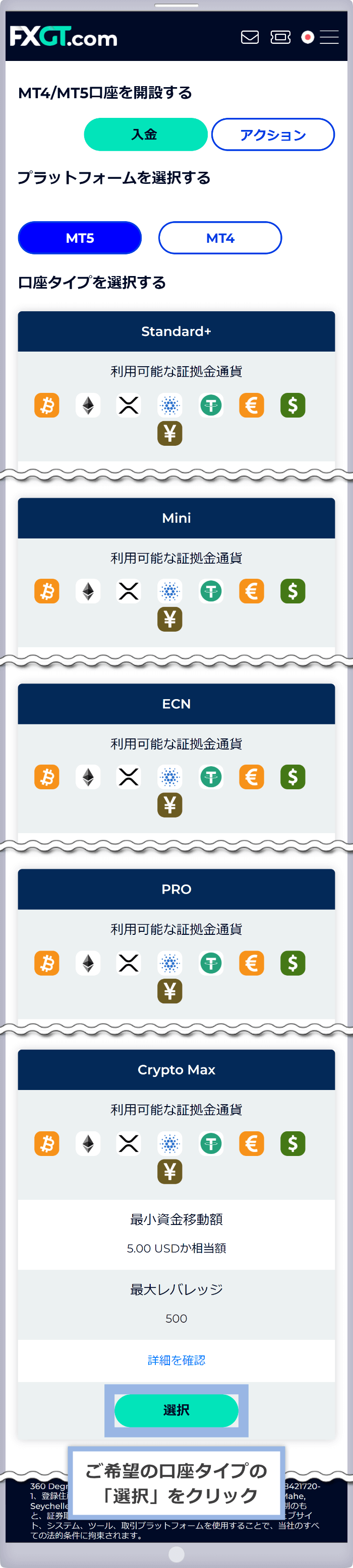
通貨の選択画面が表示されます。ご希望の「口座基本通貨のアイコン」をクリックします。
通貨の選択画面が表示されます。ご希望の「口座基本通貨のアイコン」をタップします。
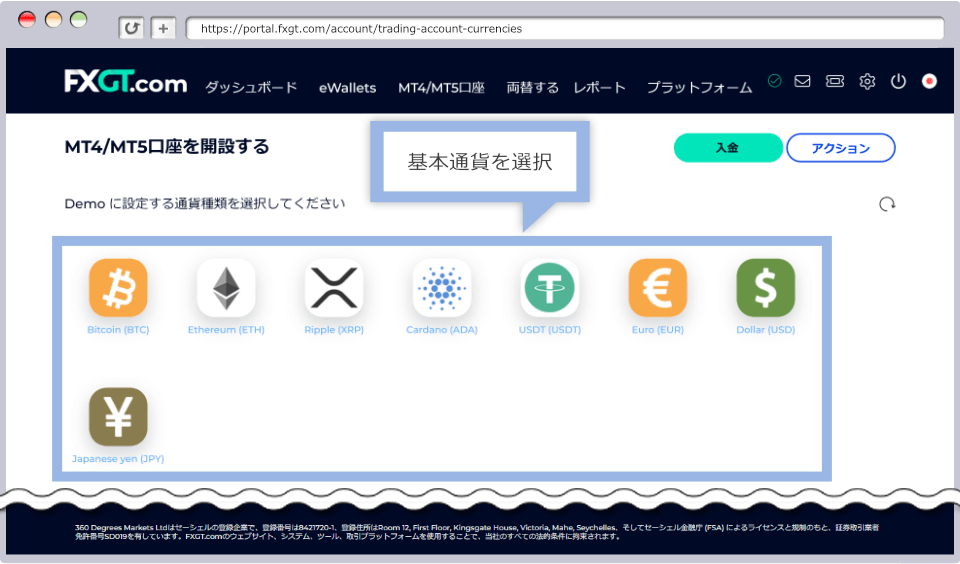
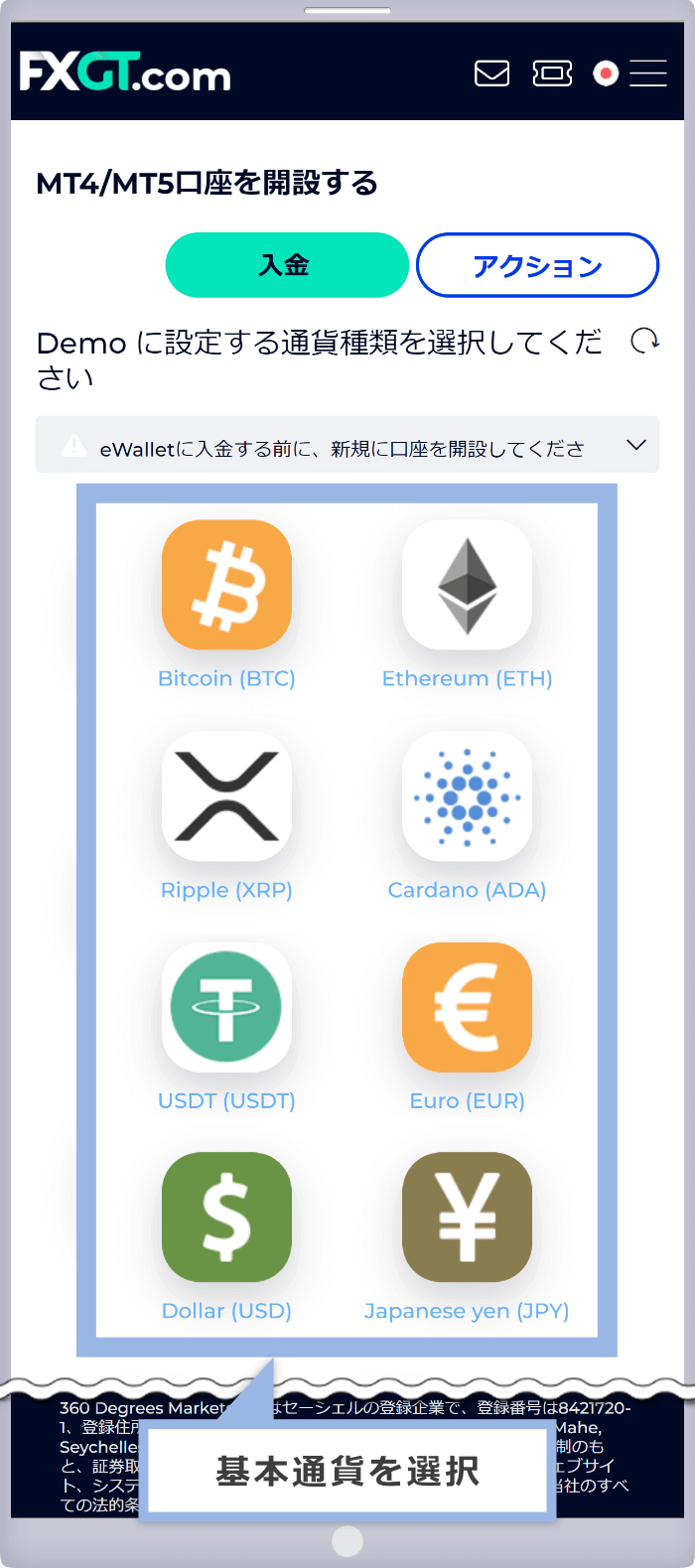
レバレッジの選択画面が表示されましたら、取引口座の「レバレッジ」を選択し、「進める」をクリックします。レバレッジは5倍、10倍、25倍、50倍、100倍、200倍、500倍、1,000倍、2,000倍の9種類からご選択頂けます。
レバレッジの選択画面が表示されましたら、取引口座の「レバレッジ」を選択し、「進める」をタップします。レバレッジは5倍、10倍、25倍、50倍、100倍、200倍、500倍、1,000倍、2,000倍の9種類からご選択頂けます。
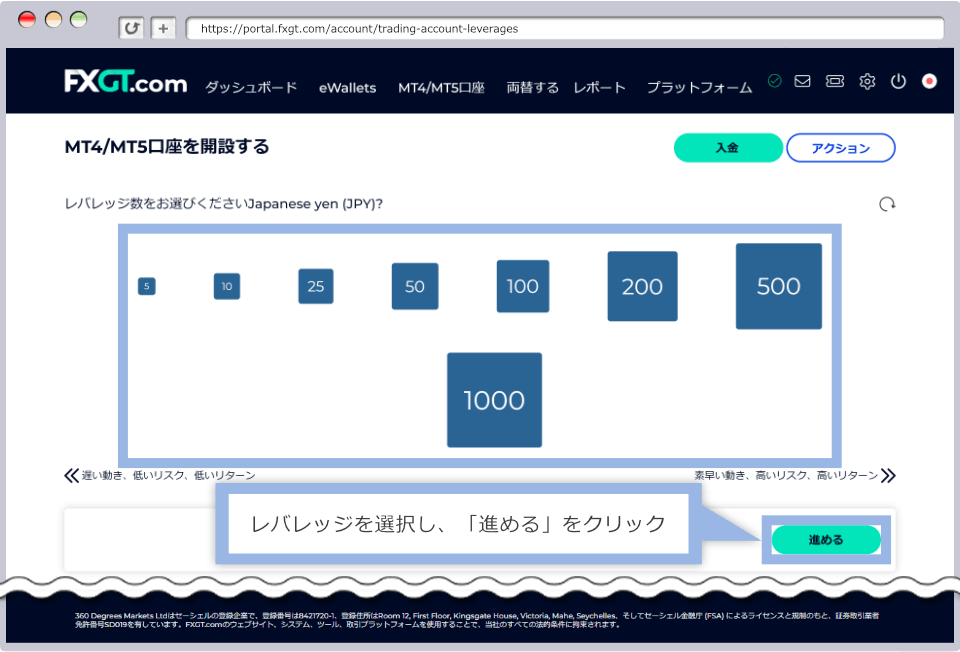
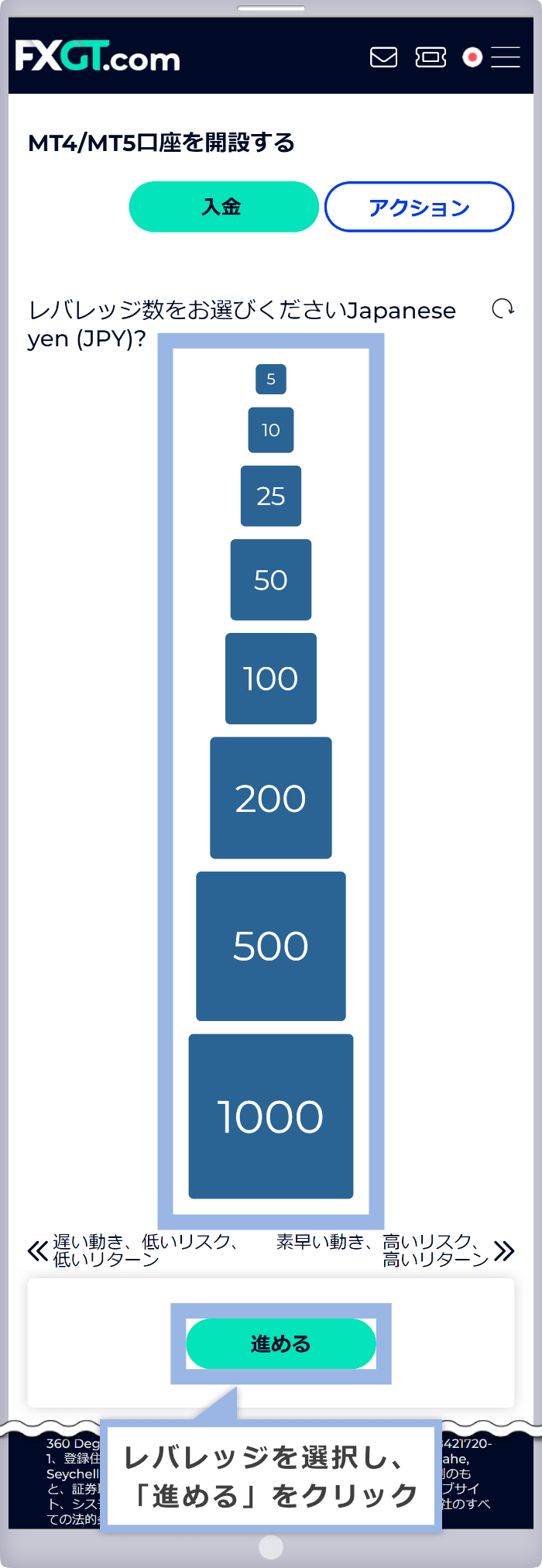
MT4/MT5の「ログイン用パスワード」を入力して、「進める」をクリックします。パスワードは、自動生成されたものを使用することも、ご自身で任意の文字列を指定することも可能です。パスワードは8~16文字で、小文字と大文字、数字を少なくとも1つずつ含む必要があります。
MT4/MT5の「ログイン用パスワード」を入力して、「進める」をタップします。パスワードは、自動生成されたものを使用することも、ご自身で任意の文字列を指定することも可能です。パスワードは8~16文字で、小文字と大文字、数字を少なくとも1つずつ含む必要があります。
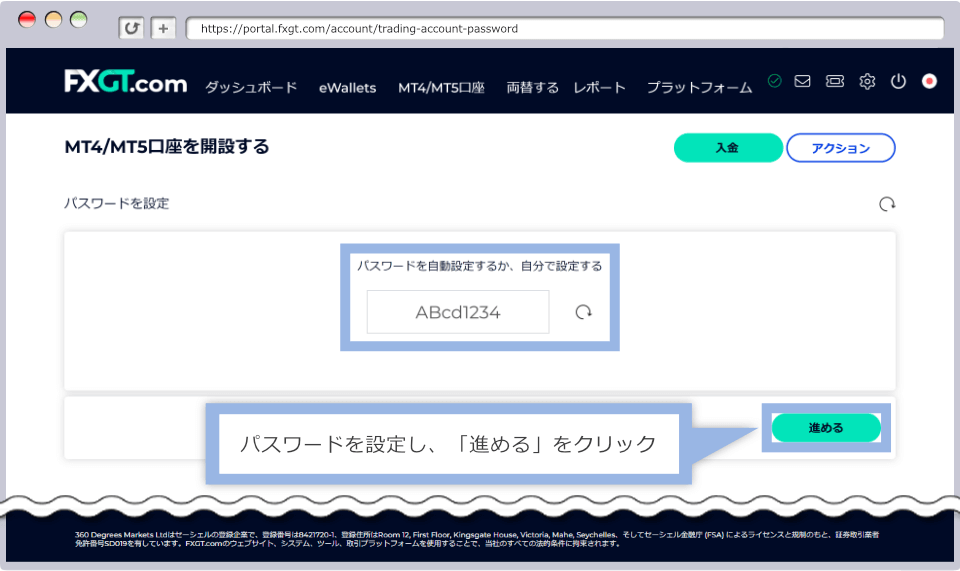
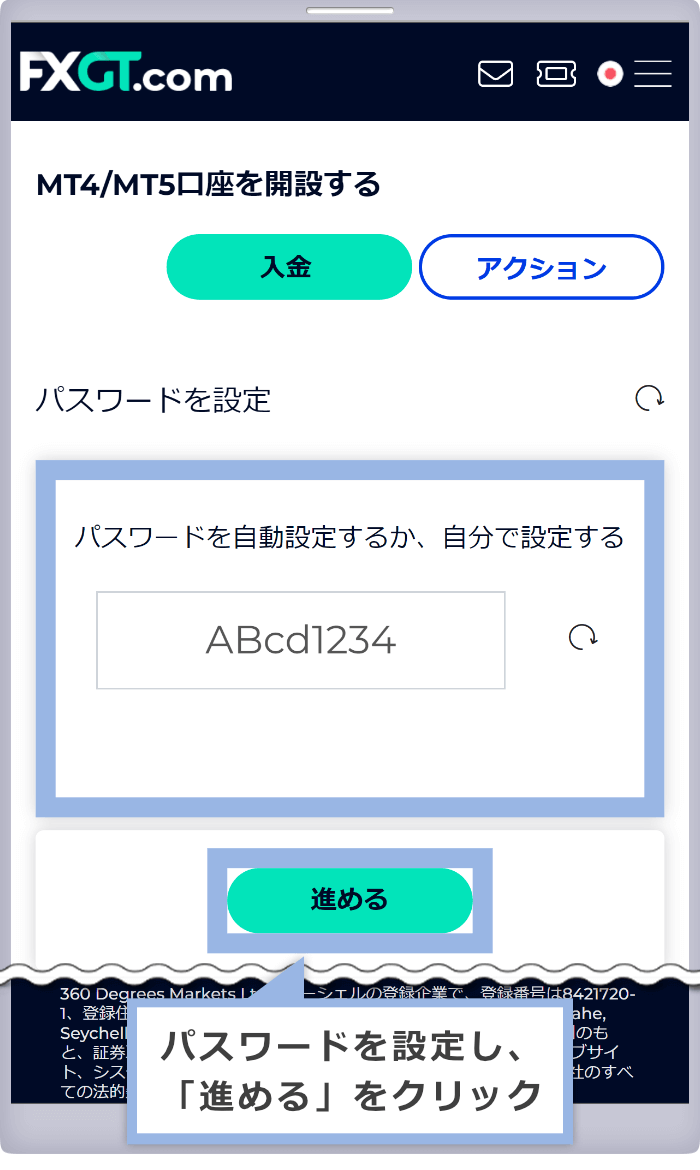
「MT4/MT5口座の準備ができました」と表示されますと、デモ口座の開設は完了です。アカウントタイプと基軸通貨、レバレッジ、MT4/MT5のログインID、パスワードが表示されます。
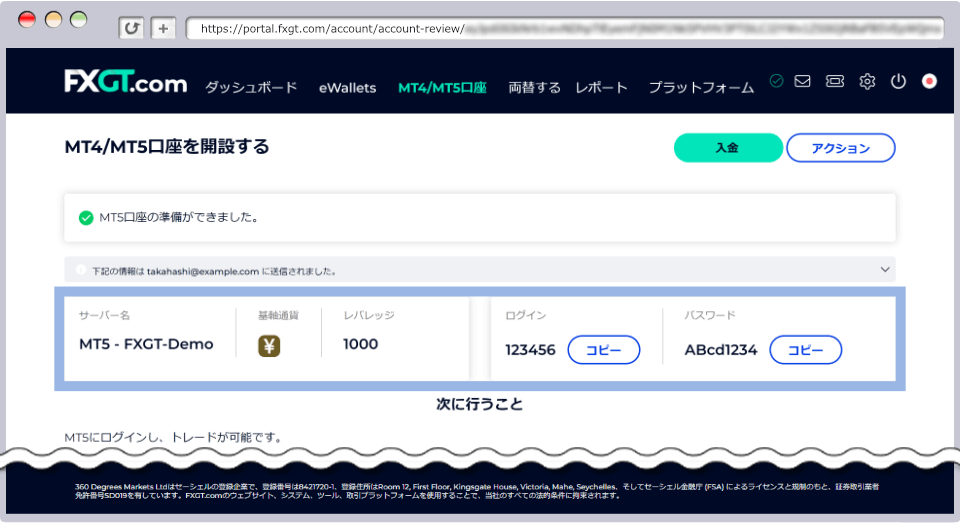
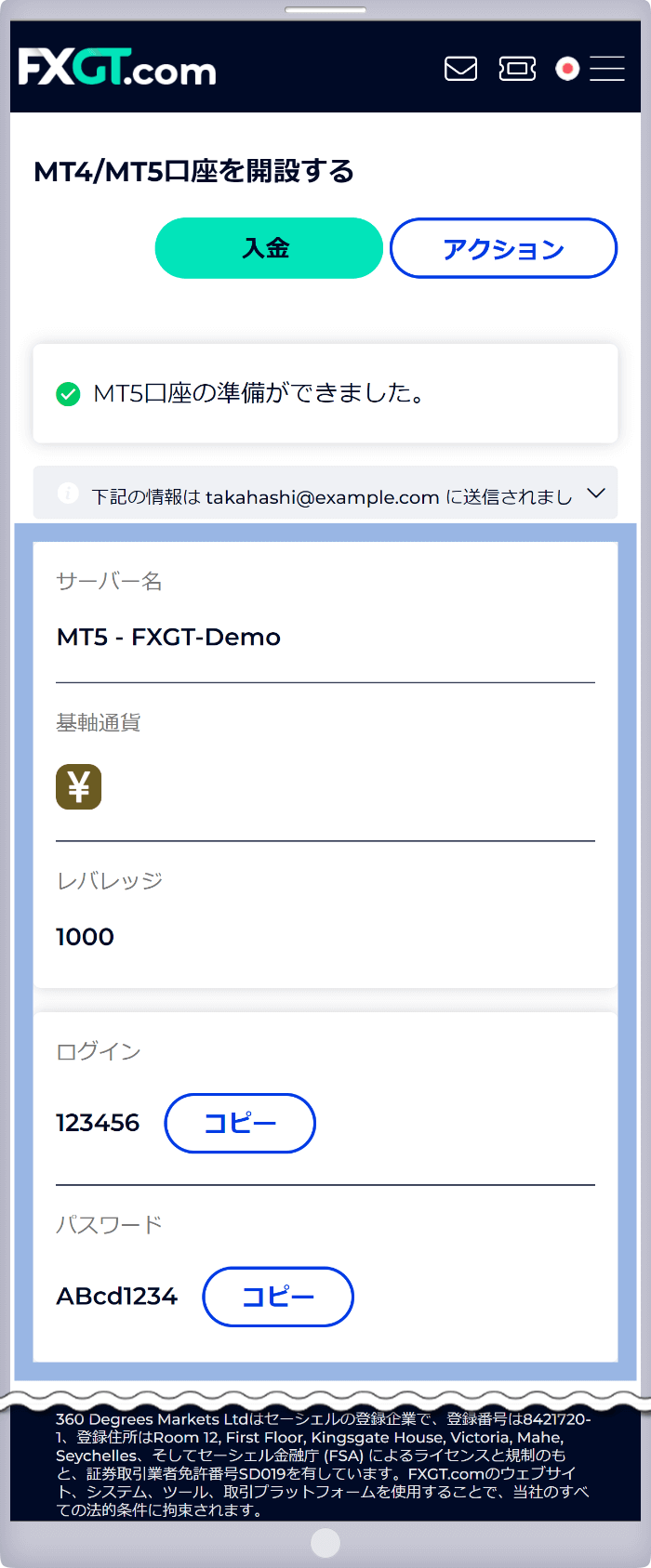
登録メールアドレス宛に「新規取引口座の作成が完了しました。」という件名のメールが送付されます。メール内にMT4/MT5のログインID(MT4/MT5口座番号)とサーバー情報が記載されています。
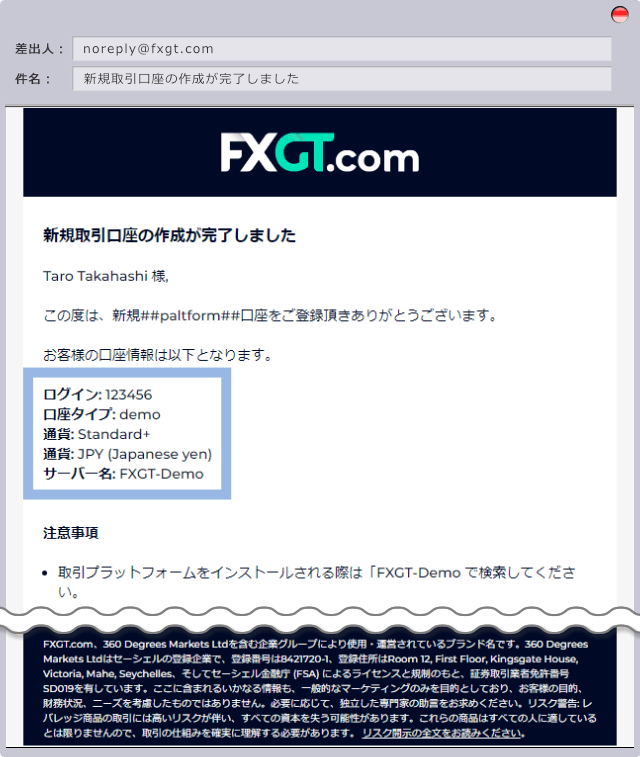
FXGTのデモ口座でトレードを始めるには、MetaTraderの最新プラットフォームMT4/MT5(Meta Trader4/Meta Trader5)をインストール後、ログインする必要がございます。
FXGTのデモ口座でトレードを行う場合、モバイル版のiOSまたはAndroidOS対応のアプリをスマートフォン/タブレットにインストールして使用します。PCまたはMacでトレードを行う場合、WindowsまたはMacOS対応のアプリケーションをダウンロードした後、インストールしてご利用ください。
ブラウザからアクセスできるWebTrader(ウェブトレーダー)をご利用の場合は、MT4/MT5のインストールは不要です。ブラウザから直接FXGTのWebTraderへアクセスしてください。
FXGTのデモ口座へログインする方法は、FXGTのリアル口座と同様、Meta Trader4/Meta Trader5(MT4/MT5)またはWebTrader(ウェブトレーダー)のログイン画面で「ログインID(番号)」と「パスワード」を入力して、接続先のサーバーを選択します。ログインIDとパスワードはデモ口座開設の手順8にて表示されるものを入力してください。接続先サーバーは、デモ口座開設後に登録メールアドレス宛に送付されるメール内に記載されています。
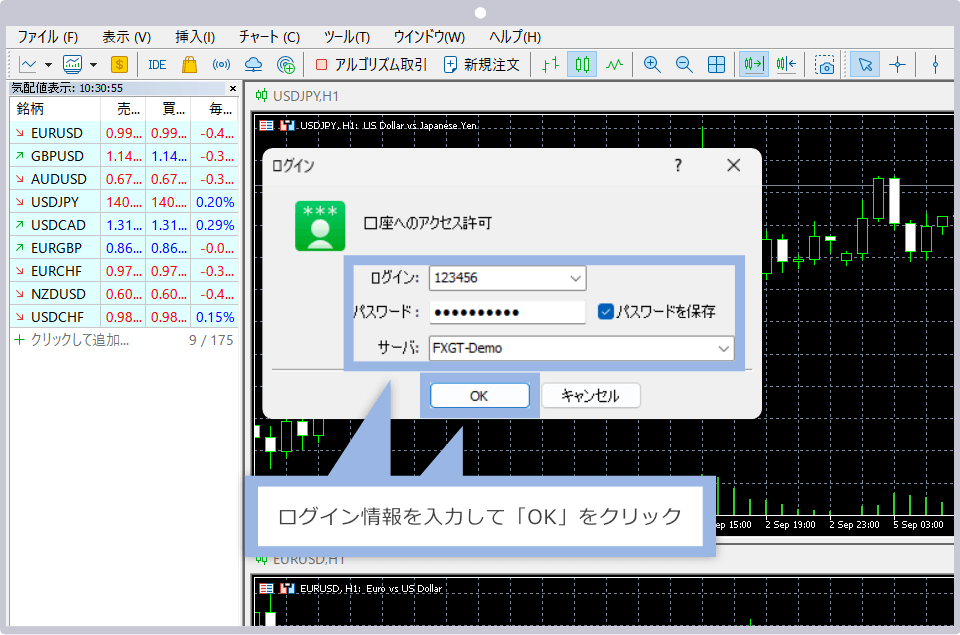
FXGTではデモ口座の開設後にレバレッジやパスワード、テスト資金(デモ取引用の資金)を変更することができます。
デモ口座の情報を確認する方法は、FXGTマイページにログイン後、上部メニューの「MT4/MT5口座」をクリックしてMT4/MT5口座の管理画面へ進み、「デモ」をクリックします。開設済みのデモ口座が一覧表示されますので、該当のデモ口座の設定をご確認ください。
デモ口座の情報を確認する方法は、FXGTマイページにログイン後、上部メニューの「MT4/MT5口座」をタップしてMT4/MT5口座の管理画面へ進み、「デモ」をタップします。開設済みのデモ口座が一覧表示されますので、該当のデモ口座の設定をご確認ください。
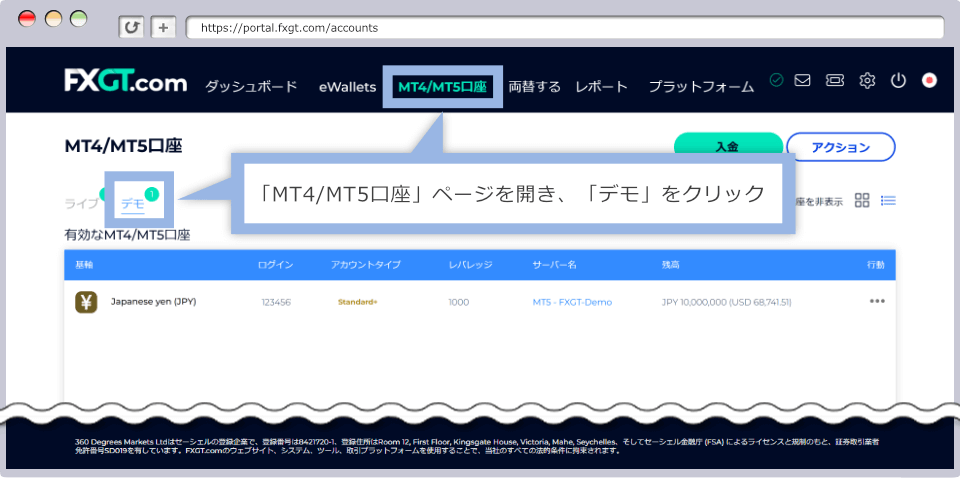
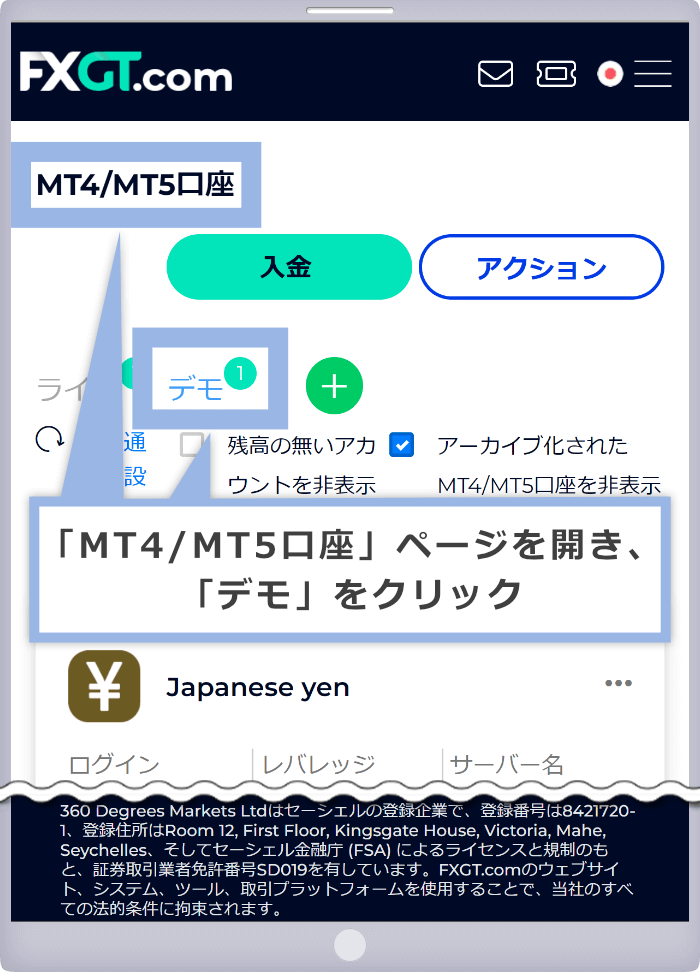
デモ口座のレバレッジやパスワード等の設定を変更する場合、変更したい口座の右側にある「⋯(アクション)」をクリックしてメニューを表示します。「レバレッジ変更」、「テスト資金を追加」、「パスワードをコピー」、「パスワードの変更」から選択することが可能です。
デモ口座のレバレッジやパスワード等の設定を変更する場合、変更したい口座の右側にある「⋯(アクション)」をタップしてメニューを表示します。「レバレッジ変更」、「テスト資金を追加」、「パスワードをコピー」、「パスワードの変更」から選択することが可能です。
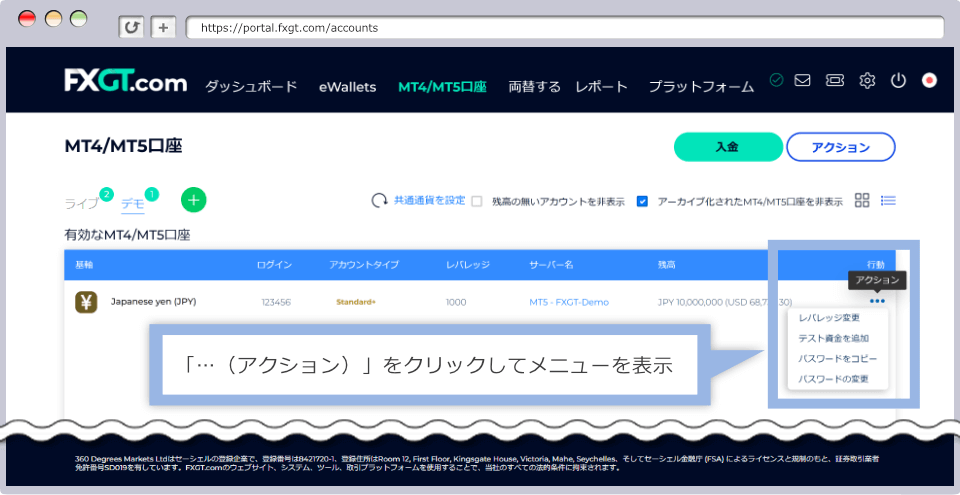
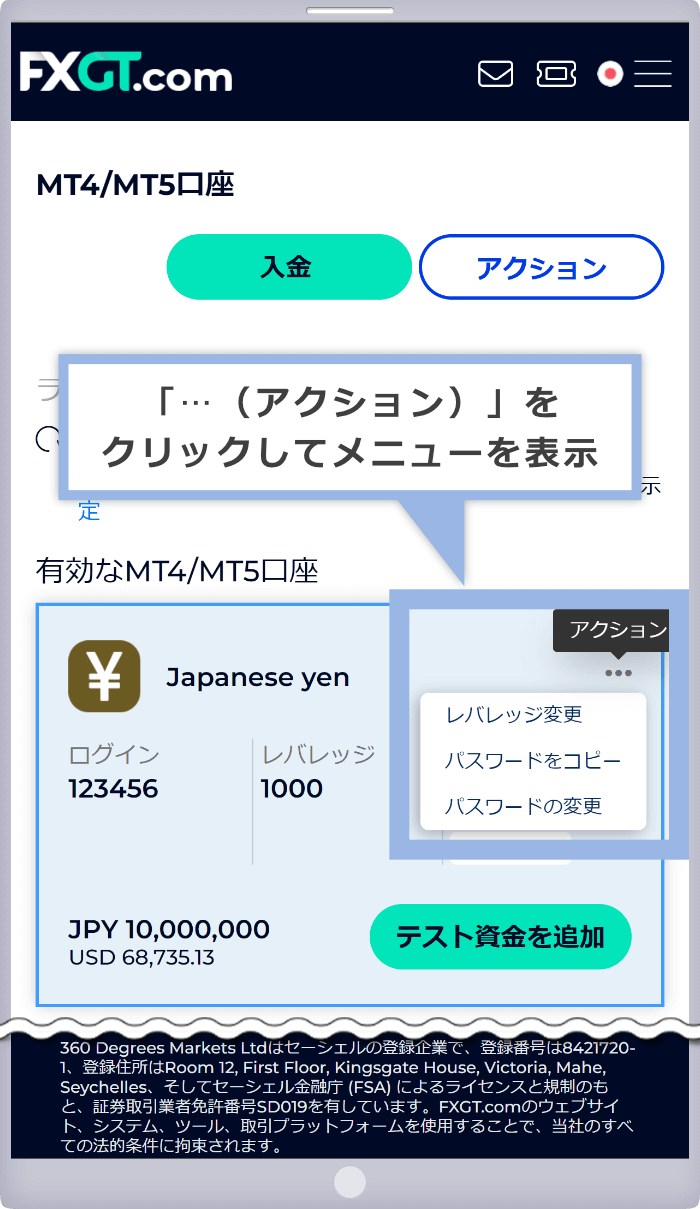
FXGTのデモ口座は、ライブ口座と同様に、口座開設後もレバレッジの変更が可能です。設定可能なレバレッジは5倍~5,000倍(*)までの9段階と、更に「カスタムレバレッジ」として1倍~5,000倍(*)の間で自由な倍率に設定可能です。口座情報の右端の「…(アクション)」をクリックして表示されるメニューから「レバレッジ変更」をクリックして手続きを行います。
FXGTのデモ口座は、ライブ口座と同様に、口座開設後もレバレッジの変更が可能です。設定可能なレバレッジは5倍~5,000倍(*)までの9段階と、更に「カスタムレバレッジ」として1倍~5,000倍(*)の間で自由な倍率に設定可能です。口座情報の右端の「…(アクション)」をタップして表示されるメニューから「レバレッジ変更」をタップして手続きを行います。
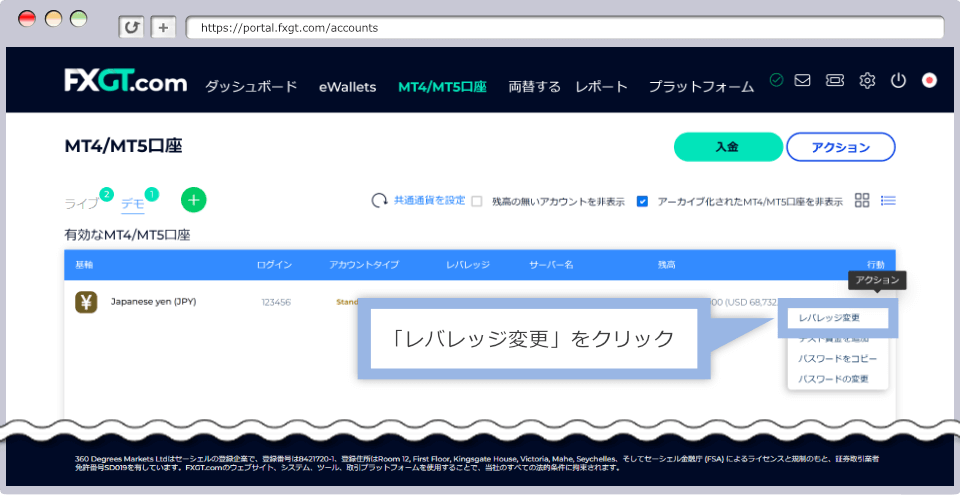
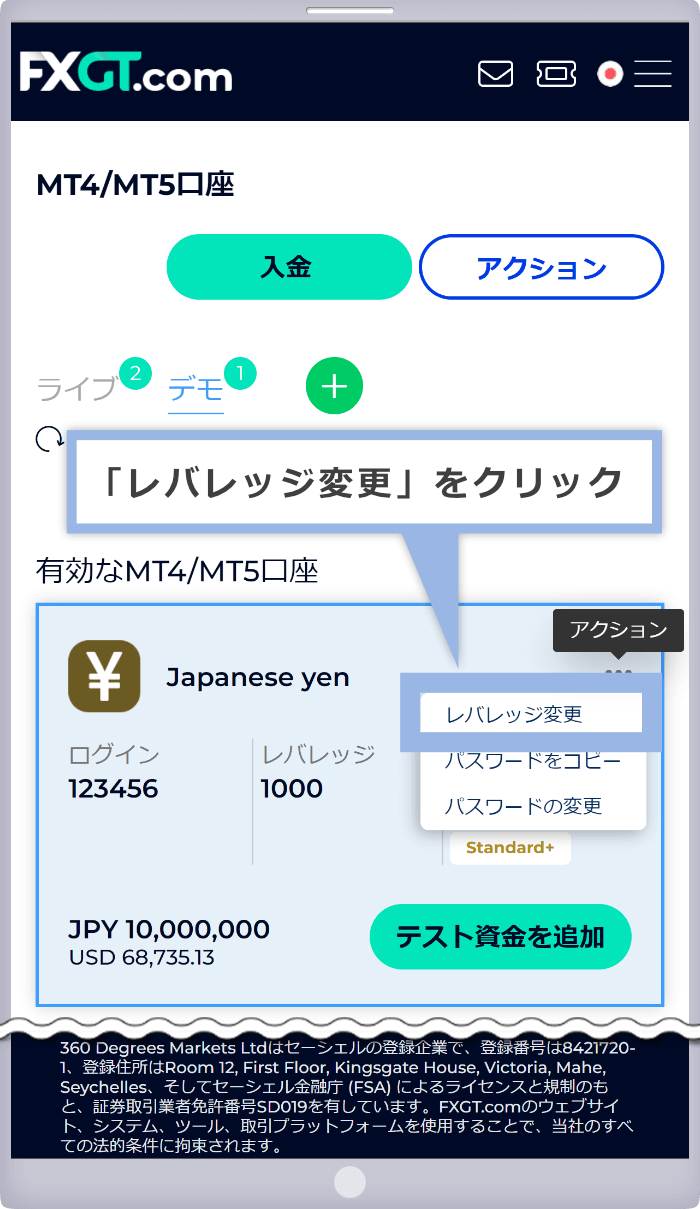
FXGTのデモ口座では、テスト資金を自由に追加することができます。資金の追加を希望するデモ口座の口座情報右端の「…(アクション)」メニューから「テスト資金を追加」をクリックすると、10,000,000円ずつ(日本円口座の場合)テスト資金が増額されます。より大きな資金でデモ取引を行いたい場合や、資金が不足した場合にいつでも自由にテスト資金を増やすことができます。
FXGTのデモ口座では、テスト資金を自由に追加することができます。資金の追加を希望するデモ口座の口座情報右端の「…(アクション)」メニューから「テスト資金を追加」をタップすると、10,000,000円ずつ(日本円口座の場合)テスト資金が増額されます。より大きな資金でデモ取引を行いたい場合や、資金が不足した場合にいつでも自由にテスト資金を増やすことができます。
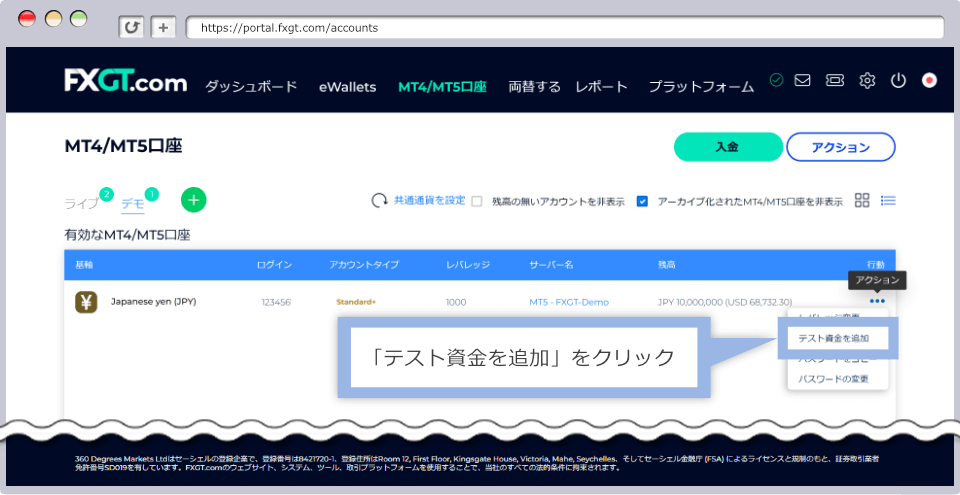
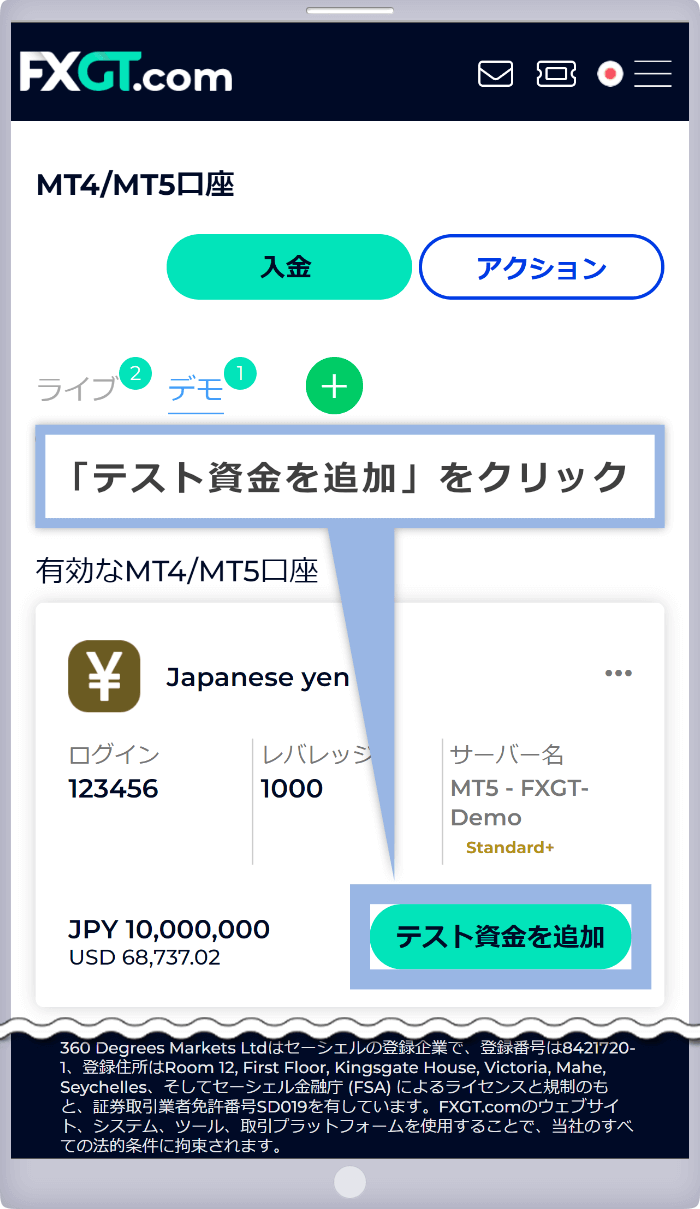
FXGTでは、マイページの口座管理画面よりデモ取引口座(MT4/MT5)へのログインパスワードの変更が可能です。デモ口座のパスワード変更手順は、次の通りです。
パスワードの変更を希望するデモ口座の口座情報右端の「…(アクション)」メニューから「パスワードの変更」をクリックします。
パスワードの変更を希望するデモ口座の口座情報右端の「…(アクション)」メニューから「パスワードの変更」をタップします。
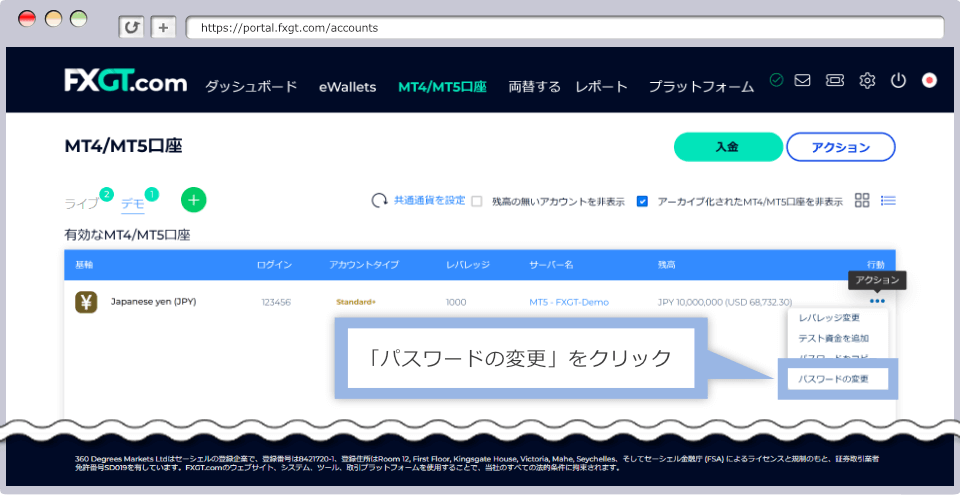
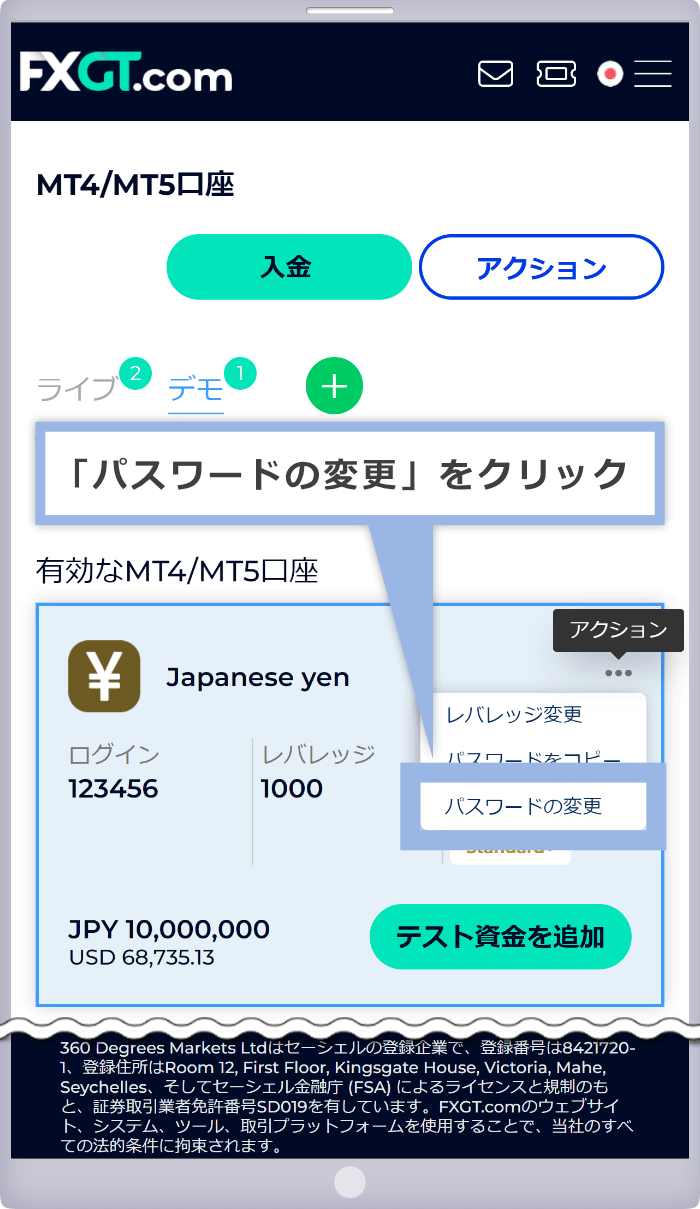
新しいパスワードを入力して「確認」をクリックします。右端の目のアイコンをクリックするとパスワードを確認しながら入力できます。「自動生成」をクリックすると、ランダムな文字列からなるパスワードが自動生成されます。
新しいパスワードを入力して「確認」をタップします。右端の目のアイコンをタップするとパスワードを確認しながら入力できます。「自動生成」をタップすると、ランダムな文字列からなるパスワードが自動生成されます。
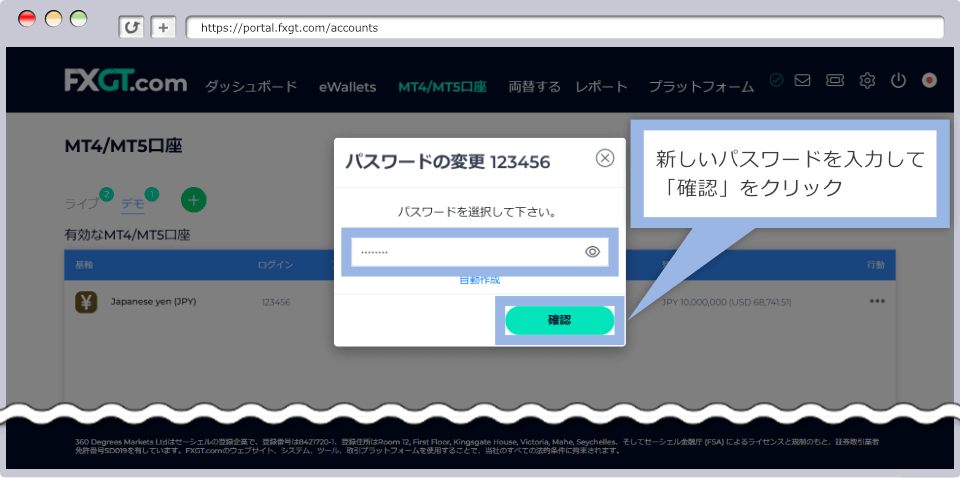
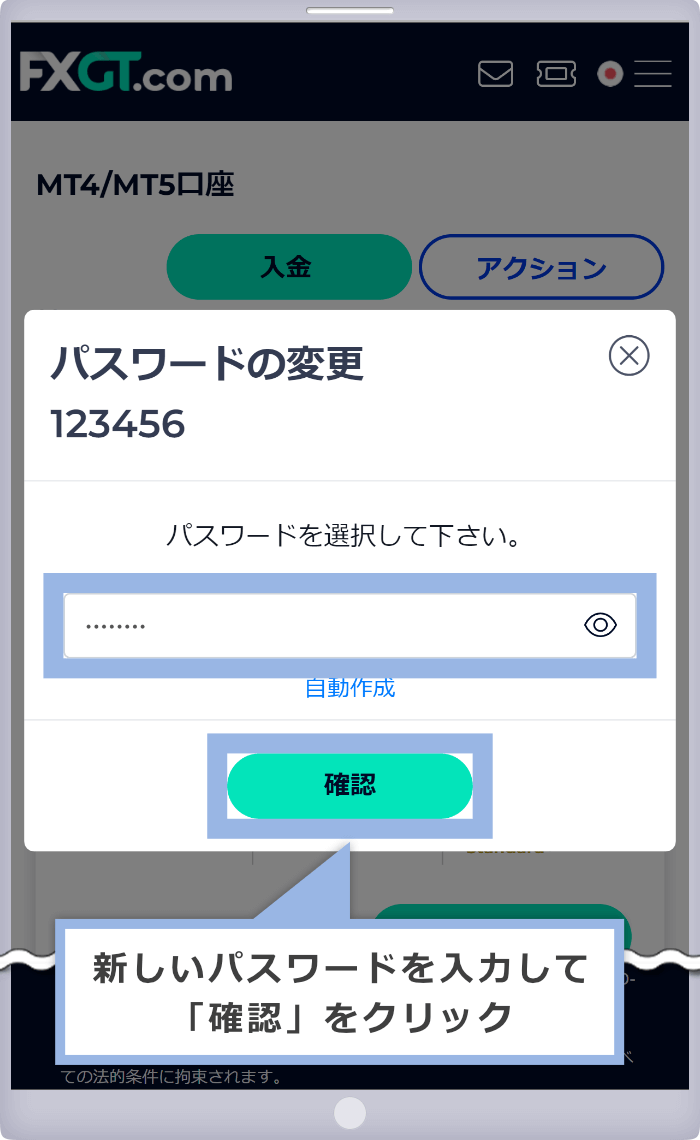
「OK」をクリックして、登録メールアドレス宛に送付されたメールをご確認ください。
「OK」をタップして、登録メールアドレス宛に送付されたメールをご確認ください。
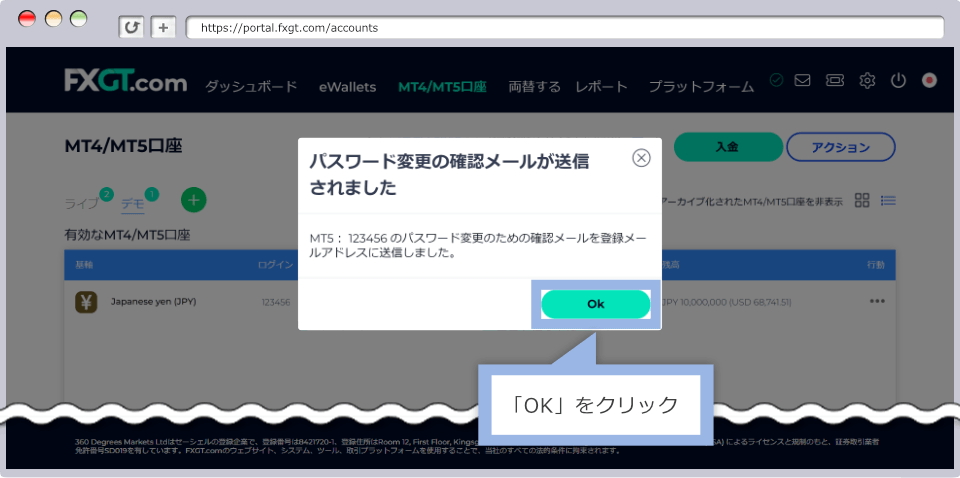
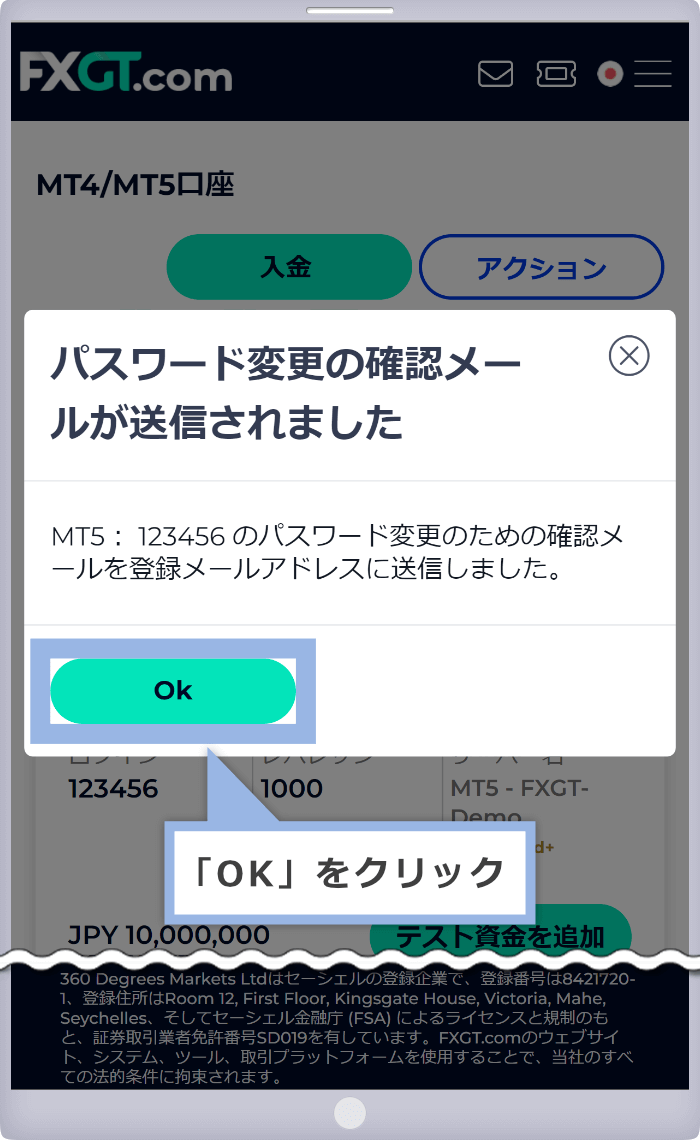
登録メールアドレス宛に「【FXGT】MT4/MT5口座パスワード変更の確認」という件名のメールが送付されます。メール内の「新しいパスワードの有効化」というリンクをクリックすると、デモ口座のパスワードが更新されます。リンクの有効期限は30分です。
登録メールアドレス宛に「【FXGT】MT4/MT5口座パスワード変更の確認」という件名のメールが送付されます。メール内の「新しいパスワードの有効化」というリンクをタップすると、デモ口座のパスワードが更新されます。リンクの有効期限は30分です。